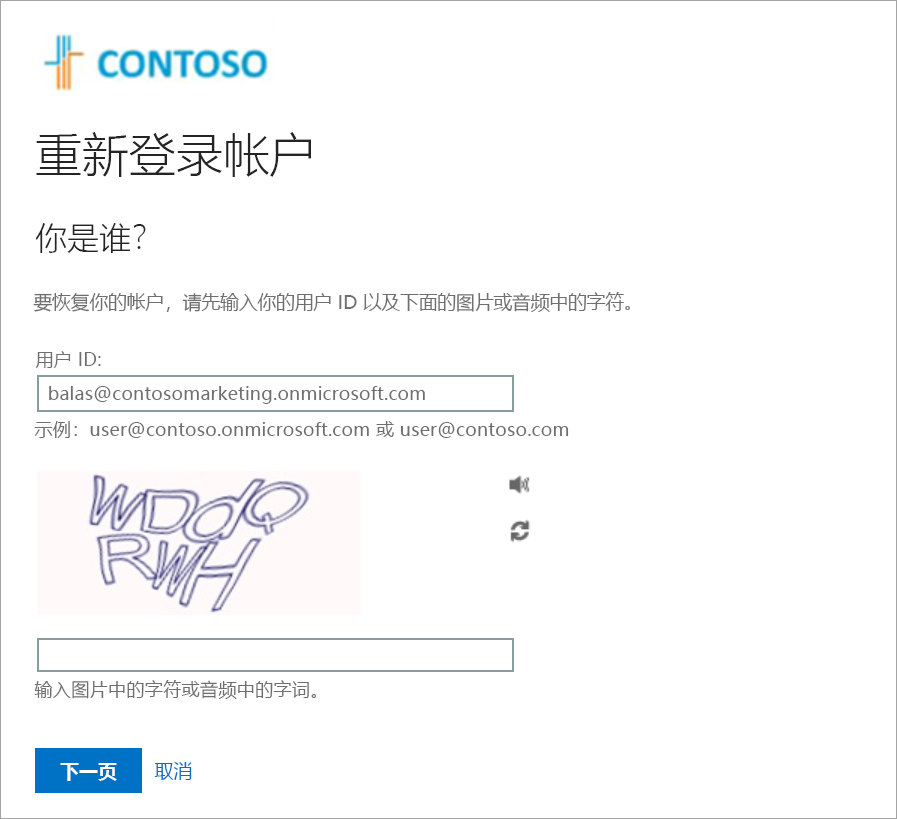练习 - 自定义目录品牌
假设你的零售组织要求你在 Azure 登录页上显示组织的品牌信息,以便让用户安心并了解他们正在将凭据传递给合法系统。 在这里,你将学习如何配置此自定义品牌。
若要完成此练习,必须有两个图像文件:
- 页面背景图像。 它必须是 PNG 或 JPG 文件,1920 x 1080 像素,且小于 300 KB。
- 公司徽标图像。 它必须是 PNG 或 JPG 文件,32 x 32 像素,且小于 5 KB。
自定义 Microsoft Entra 组织品牌打造
让我们使用 Microsoft Entra ID 设置自定义品牌打造。
登录 Azure 门户。
通过选择 Microsoft Entra ID 转到你的 Microsoft Entra 组织。 如果你不在正确的 Microsoft Entra 组织中,请转到你的 Azure 配置文件,然后选择“切换目录”来找到你的组织。
在“管理”下,选择“公司品牌”。 然后选择屏幕中心的“自定义”按钮。
在“网站图标”旁边,选择“浏览”。 选择徽标图像。
在“背景图像”旁边,选择“浏览”。 选择登录页面背景图像。
选择一种页面背景色或接受默认值。
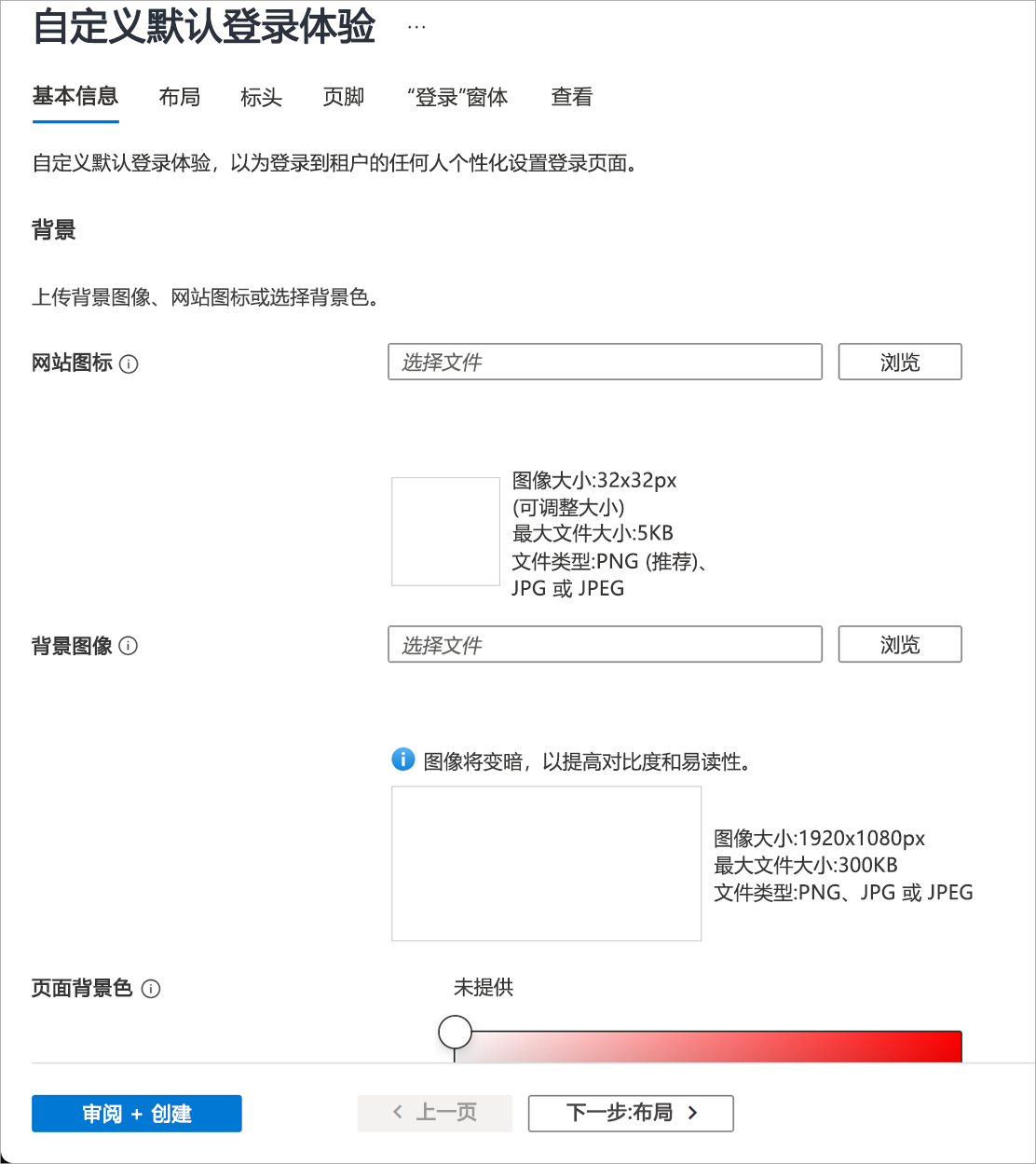
选择“查看 + 创建”,然后选择“创建”。
测试组织的品牌
现在,使用上一个练习中创建的帐户来测试品牌。
打开新的浏览器窗口,访问 [https://login.microsoft.com](https://login.microsoft.com)。
选择帐户”Bala Sandhu”。 已显示自定义品牌。
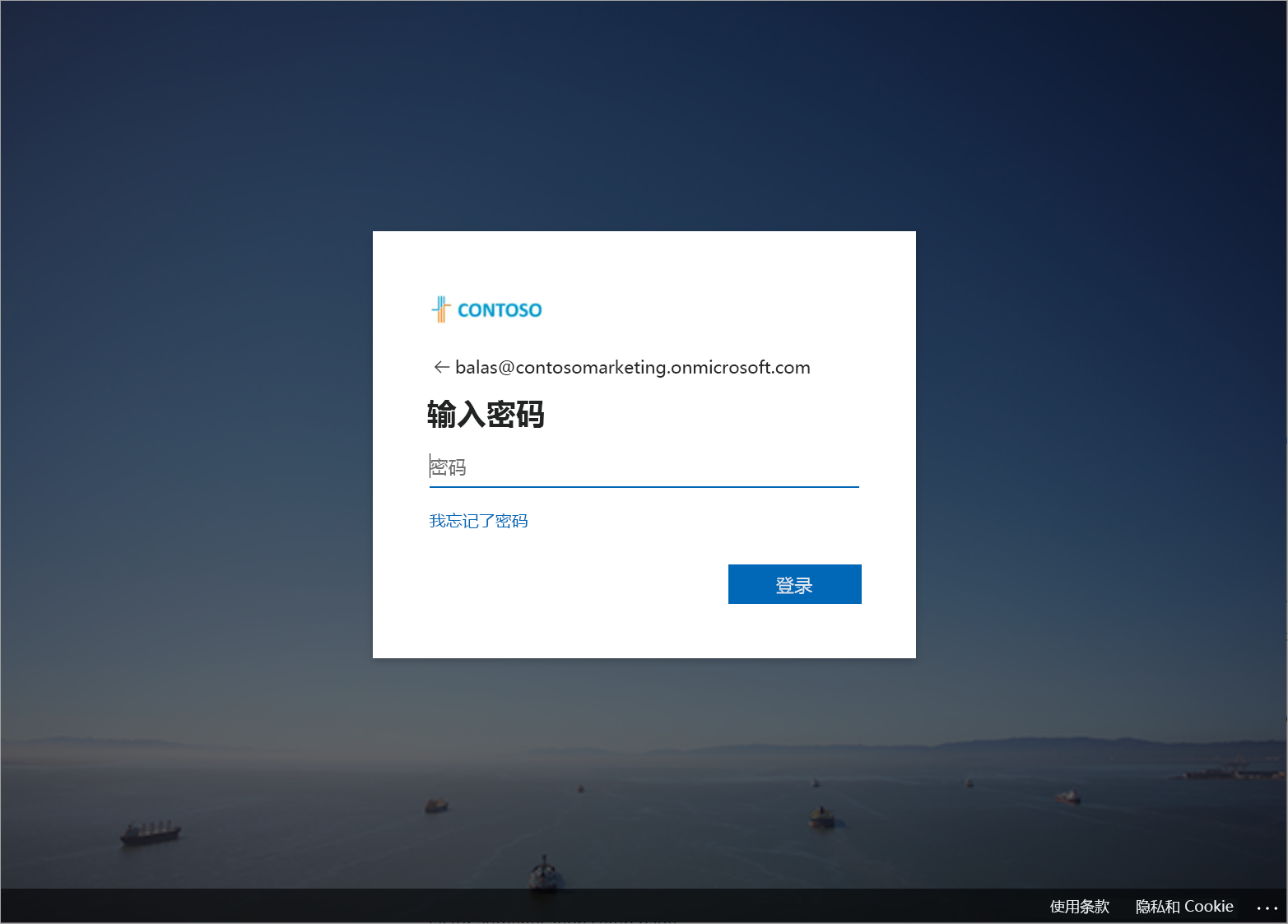
选择“忘记密码”。